# 3. 站点首页
站点首页是公开模式下用户访问站点时,进入到的第一个页面。它汇集了站点基本信息(主题数、成员数、站长)、内容分类、帖子列表、搜索等核心元素。下面详细介绍一下站点首页,请看下图:

# 3.1 搜索及用户菜单
通过搜索icon可以进入到搜索页面,在搜索页面可以通过输入关键词查找对应的用户和帖子内容。
在登录状态下,点击用户菜单icon,会展开用户菜单。

# 3.2 站点Logo
展示站点默认Logo,站长也可以在后台自己上传替换。

# 3.3 站点信息
展示站点主题数、帖子数和成员数。

# 3.4 内容分类
展示站点内容分类,默认显示全部分类,点击分类后可以按分类查看内容。。
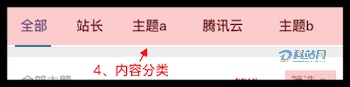
# 3.5 筛选
可以在“全部主题”、“精华主题”及“已关注的”间切换,当选择“全部主题”时将展示所有分类的内容;当选择“精华主题”时将只展示加精的内容;当选择“已关注的”时将展示用户关注的人所发的内容。

# 3.6 帖子列表
罗列最新的帖子列表,每个帖子的内容包括:作者头像、实名标识、作者用户名、发布时间、置顶标识、操作菜单、帖子标题(长文贴显示标题)、帖子内容(主题帖显示部分内容)、最新点赞用户列表、最新打赏用户列表、最新三条回复。

长文帖和主题帖的区别在于长文帖在列表页显示的是标题,当是付费长文时,标题后面会显示对应的icon。
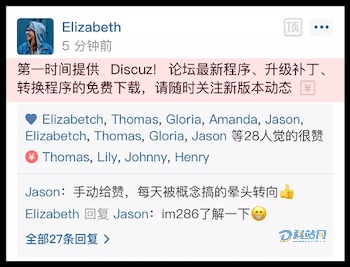
# 3.7 置顶标识和操作菜单
被置顶的帖子此处会显示 的icon;
点击 时,普通用户可以进行“赞”、“回复”、“打赏”操作;帖子作者可额外进行“删除”操作;管理人员可额外进行“加精”、“置顶”操作。

# 3.8 登录注册
用户直接访问站点时为游客状态,点击“登录 / 注册”按钮将引导进入登录页面。

# 3.9 发帖
当用户是已登录状态时,页面右下角会出现“+”号按钮,点击按钮将弹出内容发布选择框。点击长文、主题、视频则进入对应的内容发布页面。
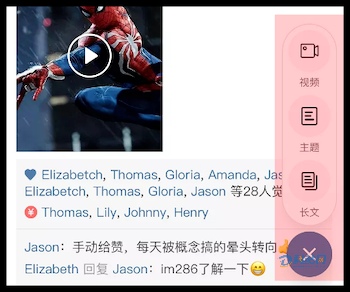
进入发帖页后,用户可以进行内容的撰写,并可以配以表情、图片、附件,对内容进行丰富。发帖时,内容及分类为必填项。
# 3.9.1 主题帖

# 1. 发帖页导航栏
导航栏为固定区域,一直会固定在最上方。此处由三部分内容组成:
- 返回按钮:通过返回按钮可以返回到上一页
- 标题:固定为发布主题
- 发布:点击后会进行内容的提交
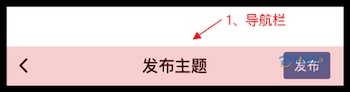
# 2. 内容输入区域

内容输入区域用于内容的撰写,并可以通过下方底部的表情按钮选择表情并插入到内容中。当点击表情按钮后,按钮图标将切换为键盘图标,如下图所示:

# 3. 表情图片附件操作按钮
点击表情按钮可以进行表情的插入;点击图片按钮可以图片的上传;点击附件按钮可以进行附件的上传,因为受iOS系统的限制,目前仅安卓和PC端有此按钮。

# 4. 图片上传区域
用户可以点击图片上传按钮选择图片并进行上传,上传后的图片将在此区域显示,一行6张,最多允许上传12张图片。

# 5. 附件上传区域
用户可以点击附件上传按钮选择本地附件并进行上传,上传后的附件将在此区域显示,一行1个附件,最多允许上传3个附件。

# 6. 选择分类
用户发帖时需选择一个内容分类。
# 3.9.2 长文帖
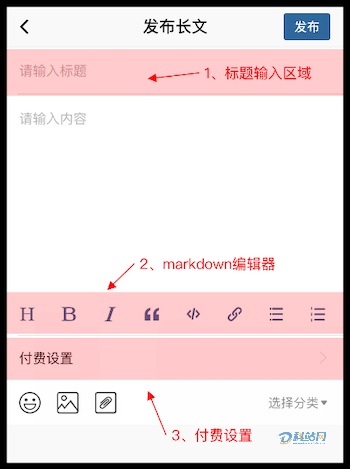
长文帖比主题帖能发布更多内容,并且可以设置标题、使用Markdown编辑器以及设置付费价格,具体如下:
# 1. 标题输入区域

长文帖下标题为必填内容,长度为3-80字节。在帖子列表区域中,长文将展示标题,并带有标识;若长文帖设置了付费价格,则会显示
标识。
# 2. Markdown编辑器

长文帖内置了Markdown编辑器,通过Markdown可以发布更加丰富的内容,通过编辑器可以对内容进行加粗、斜体、引用、编号操作等。
# 3. 付费设置
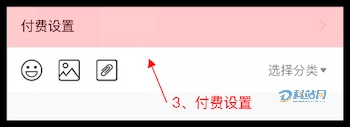
点击“付费设置”可以对长文帖设置查看价格,其它用户查看长文帖时必须支付费用后才会显示详情内容。付费设置如下图:
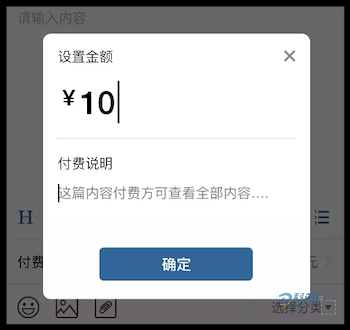
# 3.9.3 视频帖
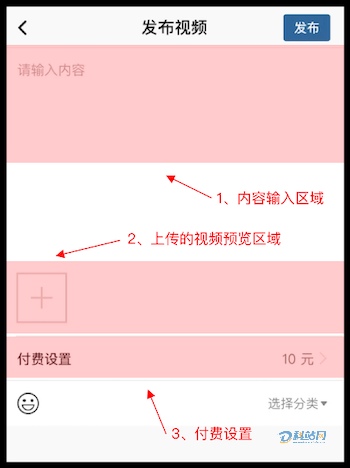
视频帖可以设置内容、上传视频、以及设置付费价格,具体如下:
# 1. 内容输入区域
内容输入区域用于内容的撰写,并可以通过下方底部的表情按钮选择表情并插入到内容中。
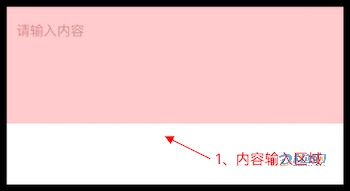
# 2. 视频上传区域
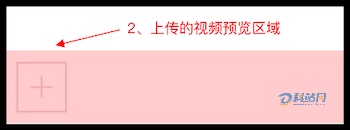
用户可以选择本地的视频进行上传,上传的视频在经过转码、生成缩略图等过程之后,其它用户才可以正常浏览。需要注意的是,视频帖仅允许上传一个视频。
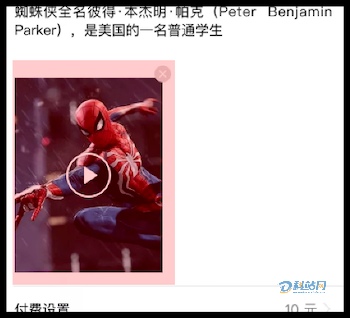
# 3. 付费设置

点击“付费设置”可以对视频帖设置查看价格,其它用户查看视频帖时必须支付费用后才会显示详情内容,在未付费时仅可看到的视频缩略图。付费设置如下图:
